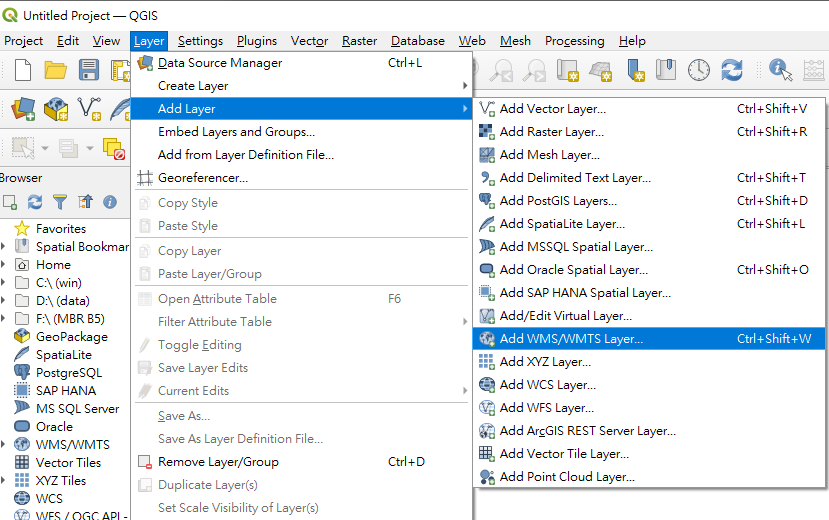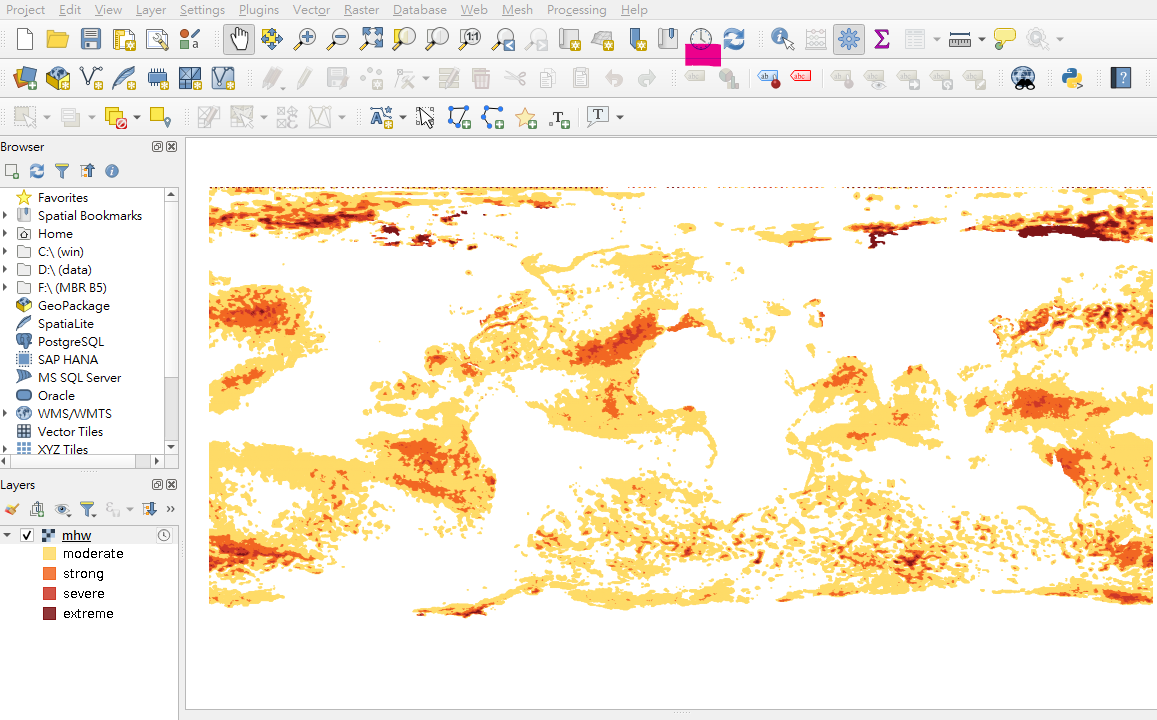QGIS tutorial 01
利用 QGIS 加入 ODB 海洋熱浪 (Marine Heatwave, MHW) WMS 圖層
- 必要: 下載並安裝 QGIS、學習 QGIS 基礎使用
- 選擇性套件:安裝 QGIS 後開啟 QGIS,可為接下來的 MHW WMS 圖層添加底圖,其中較為簡便的方式:請參考安裝 QuickMapServices Plugin
操作功能表單,加入 MHW WMS
-
功能表單【Layer】->【Add Layer】->【Add WMS/WMTS Layer】,跳出對話框
-
若是第一次操作,尚未加入 ODB WMS server,於對話框按【New】,跳出子對話框,可在此填入 ODB WMS server URL
- 【Name】:任意為此 Connection 取名,如 ODB_marineheatwave
- 【URL】:填入 https://ecodata.odb.ntu.edu.tw/geoserver/marineheatwave/wms
-
填完後按【確定】離開子對話框,回到上一層對話框
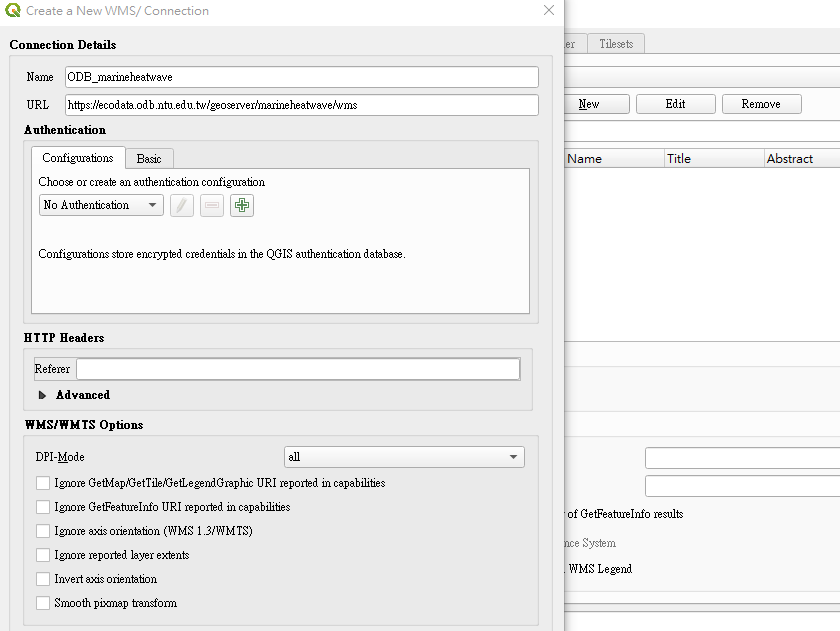
-
此時已可在上一層對話框中看到剛才填入的 Connection: ODB_marineheatwave,按【Connect】
- Note! 可能需要等待 30 seconds - 1 minutes 與 ODB WMS server 連接,取得圖層資訊
- 若連結成功,取得圖層資訊,可找到 mhw: Gridded (0.25 degree) Marine Heatwave 於圖層表列中,點選它 (mhw) 後按【Add】->【關閉】
-
Note! 此時可能需要再等待 2 minutes - 5 minutes,讓 QGIS 從 ODB WMS server download > 40 years MHW 資料
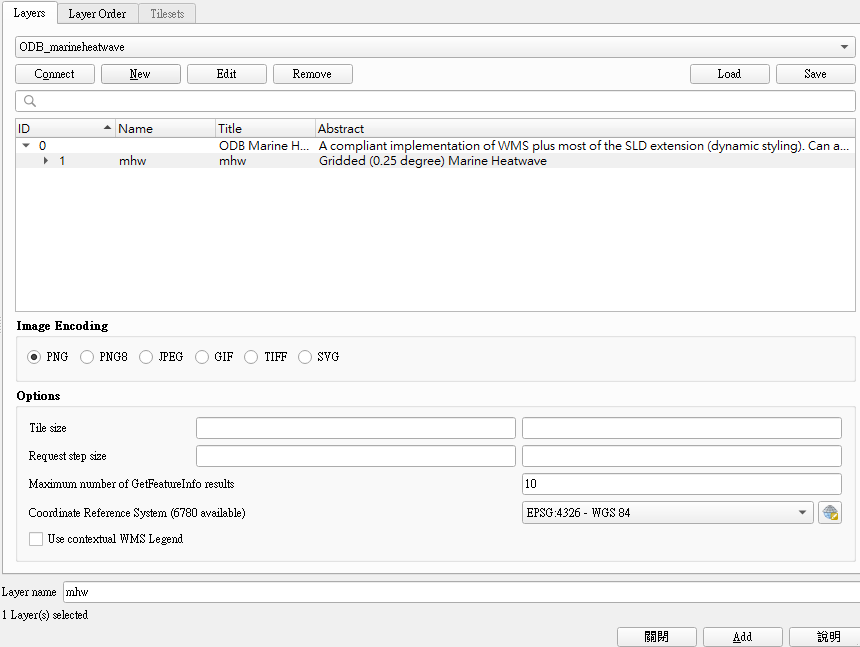
-
若圖層下載成功,可在QGIS 看到最新月份的海洋熱浪 WMS 圖層,左下圖層框會有圖層圖例,區分海洋熱浪從 moderate -> extreme 為四級
-
若要調整 MHW 出現的時間,請選擇功能表單下的時鐘圖示(clock icon: Temporal Controller Panel),按下後會出現時間控制儀表板
-
在時間控制儀表板 Temporal Controller Panel 按右三角形按鈕(right-triangle icon: animated temporal navigation)可調整 MHW 時間
-
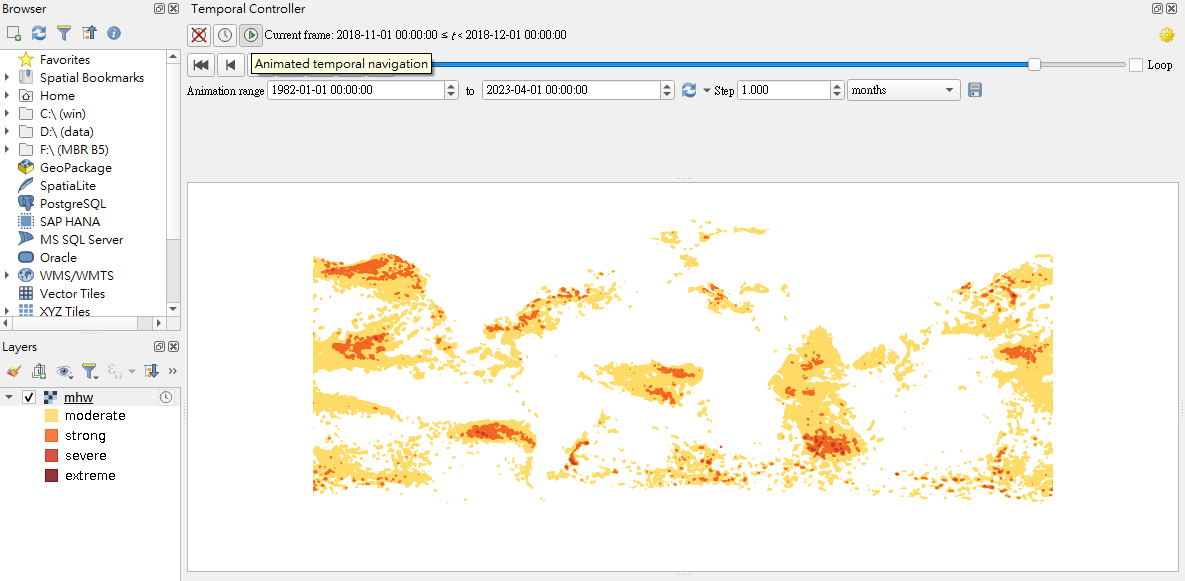
-
-
可以為 ODB MHW WMS layer 加上喜歡的底圖,疊圖後讓海洋熱浪發生的位置更為清楚!
-
請參考上述選擇性套件:QuickMapServices Plugin 即可簡易選擇底圖
-
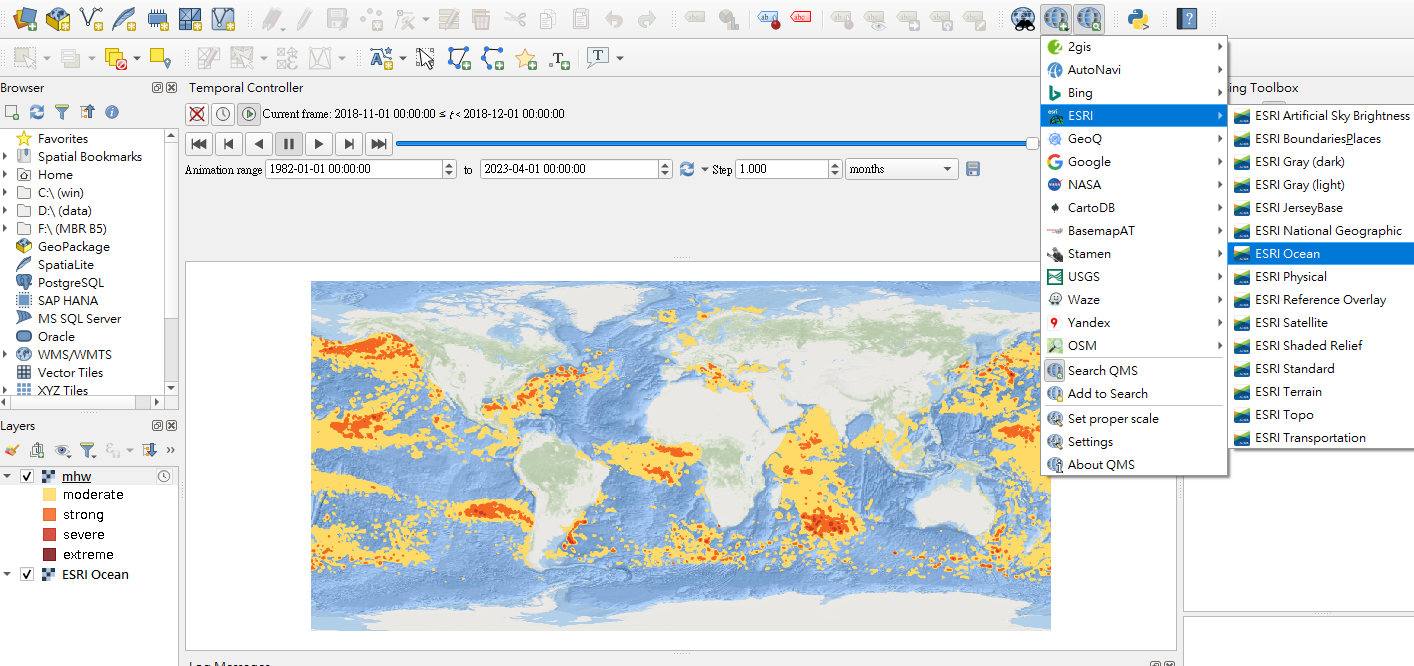
-
若有任何問題或建議,歡迎聯絡我們
- ODB 官方網站 - 關於我們:葉庭禎 (yehtc@ntu.edu.tw)、翁其羽 (cyweng24@ntu.edu.tw)